编辑:xiaoxiao
2016-01-28 11:19:23
来源于:系统城
1. 扫描二维码随时看资讯
2. 请使用手机浏览器访问:
http://wap.xtcheng.cc/xtjc/8184.html
手机查看
蓝牙鼠标可实现多种设备之间无线连接,简便稳定,在使用距离、抗干扰能力、易用性、安全性等方面的领先,Win8电脑中自带有蓝牙功能,但是在连接蓝牙鼠标的时候,却出现了问题,提示“输入码无效,请再是一次,并且确保仍可以检测到你的鼠标”,检查后发现是由于蓝牙使用的服务运行不正常导致的,下面我们就来看一下具体的解决教程。
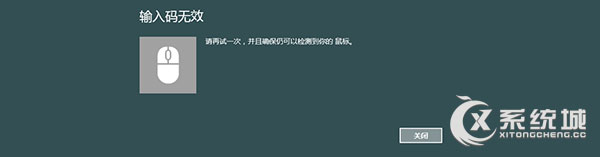
解决方法:
1、在Win8系统桌面下:按win+R,在运行框中输入services.msc,按回车键;
2、在服务列表中找到Bluetooth选项,双击该服务,在启动类型中选择“自动”然后点击应用,并启动服务后确定;
3、在操作过程中请按住底部的蓝牙按钮,电脑输入配对码等待连接的时候请一直按住鼠标底部的蓝牙按钮,然后尝试是否能够连接上;
要是是内置的蓝牙收发器,提议你先屏蔽内置的蓝牙接收器,找一个别的USB蓝牙接收器测试一下,看下是不是内置蓝牙收发器问题;或者删除原来的旧版本的蓝牙驱动或别的光学驱动组件,重新安装一下内置接收器的驱动程序。
参考方法:
1、运用排除法,把您的鼠标与别人的笔记本接上看一看,要是工作正常,那就是内置蓝牙驱动或者硬件的问题了;
2、重新增加蓝牙设备方法:按下 Windows— 输入“控制面板”—从搜索结果中选择“控制面板”—选择“添加设备与打印机”。
以上介绍的就是Win8连接蓝牙鼠标出现“输入码无效”的解决教程,很多用户都喜欢使用蓝牙进行听歌或者使用蓝牙鼠标进行操作,如果遇到以上问题,可以参考小编给的方法解决。

微软推出的Windows系统基本是要收费的,用户需要通过激活才能正常使用。Win8系统下,有用户查看了计算机属性,提示你的windows许可证即将过期,你需要从电脑设置中激活windows。

我们可以手动操作让软件可以开机自启动,只要找到启动项文件夹将快捷方式复制进去便可以了。阅读下文了解Win10系统设置某软件为开机启动的方法。

酷狗音乐音乐拥有海量的音乐资源,受到了很多网友的喜欢。当然,一些朋友在使用酷狗音乐的时候,也是会碰到各种各样的问题。当碰到解决不了问题的时候,我们可以联系酷狗音乐

Win10怎么合并磁盘分区?在首次安装系统时我们需要对硬盘进行分区,但是在系统正常使用时也是可以对硬盘进行合并等操作的,下面就教大家Win10怎么合并磁盘分区。